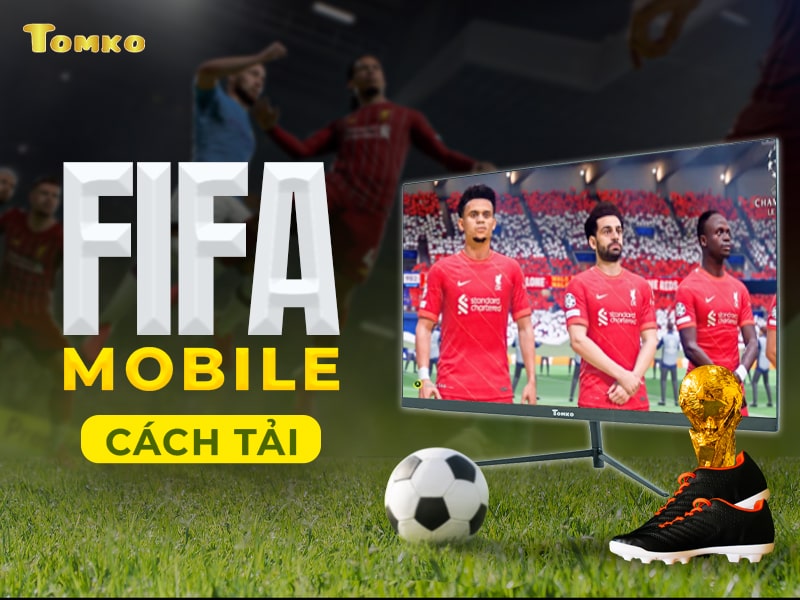Tin Game
Lỗi màn hình xanh khi đang chơi game
Chắc chắn với những game thủ chơi game chuyên nghiệp đã không ít lần gặp lỗi khi đang chơi game bị màn hình xanh và cũng đơ màn hình luôn không thể chơi được. Lỗi này là do nguyên nhân nào? Cách khắc phục lỗi này ra sao? Hãy cùng màn hình máy tính Tomko tìm hiểu ngay trong bài viết dưới đây nhé!

1. Màn hình xanh khi đang chơi game là gì?
- Khi bạn đang chơi game một cách chăm trú và bỗng dưng màn hình máy tính không thể hiện hình ảnh của game đang chơi nữa mà chuyển sang màu xanh blue với những dòng chữ tương tự như ảnh dưới đây. Thì chắc chắn là máy của bạn đang gặp lỗi màn hình xanh, hay còn gọi là lỗi BSOD (viết tắt của từ tiếng anh – Blue screen of death)
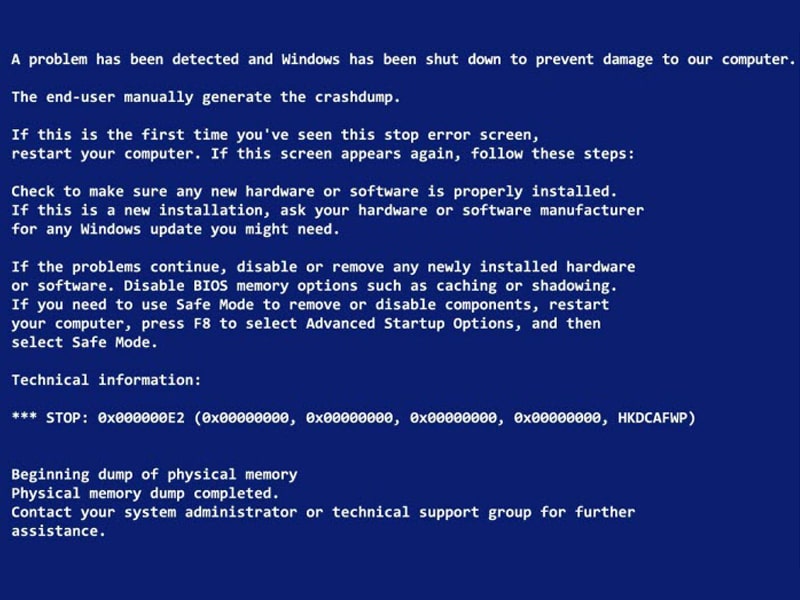
- Đây là một lỗi khiến các game thủ cảm thấy khó chịu nhất. Bởi lỗi này xảy ra khi máy tính hoạt động với hiệu suất quá cao lại gặp lỗi mà nó không tự xử lý được nên buộc máy tạm dừng và báo lỗi bằng màn hình xanh trên.
- Nhiều trường hợp PC của bạn tắt luôn ngay trước khi chuyển xanh màn hình khiến bạn chưa kịp lưu trữ lại những dữ liệu cần thiết. Nếu vậy thì thật tệ phải không?
2. Nguyên nhân lỗi màn hình xanh khi chơi game
Để biết khắc phục được tình trạng nêu trên và những khả năng không may khác có thể xảy ra khi bạn chơi game, hãy cùng xem nguyên nhân cụ thể gây ra lỗi màn hình xanh khi chơi game là gì nhé.
Có rất nhiều nguyên nhân dẫn đến lỗi đơ màn hình và chuyển xanh khi đang chơi game. Dưới đây là những nguyên nhân phổ biến nhất dẫn đến hiện tượng BSOD, bạn hãy xem để dự đoán máy tính của mình đang gặp vấn đề gì nhé:
- Máy của bạn bị Virus xâm nhập.
- Các phần mềm bị xung đột.
- Nhiệt độ RAM hoặc CPU quá cao.
- Sự không tương thích giữa card màn hình (Driver VGA) và phần cứng.
- Lỗi Windows.
- RAM của bạn bị lỏng hoặc lỗi do lâu ngày sử dụng.
- Ổ cứng gặp vấn đề.
- Ảnh hưởng bởi các services phần mềm của bên thứ 3.
- Cắm thêm thiết bị USB hoặc cài đặt thêm ứng dụng, phần mềm…
3. Cách khắc phục lỗi màn hình xanh khi chơi game
Sau khi tìm ra nguyên nhân gây lỗi màn hình khi đang chơi game, thì Tomko sẽ bật mí cho bạn một số cách mà bạn có thể tự xử lý những lỗi này ngay lại nhà.
Tuy nhiên, hãy đảm bảo rằng, máy tính của bạn được vệ sinh, bảo dưỡng định kỳ, các thiết bị trong máy được kiểm tra thường xuyên nhé. Chỉ như vậy bạn mới có thể dễ dàng hiểu và tìm ra nguyên nhân lỗi, cũng như khắc phục được sự cố mà lỗi đó gây ra.
3.1. Khắc phục lỗi BSOD do Virus

- Đây là một nguyên nhân hay gặp nhất ở các máy tính sử dụng lâu ngày nhưng không thường xuyên dọn dẹp rác, phần mềm độc hại có trong máy.
- Để khắc phục tình trạng này, bạn cần thường xuyên thanh lọc, dọn rác và virus bằng phần mềm có sẵn tính năng này như Windows Defender – một trong những phần mềm có sẵn trên những dòng máy tính mới, khá an toàn và đạt hiệu quả ổn định.
3.2. Khắc phục lỗi do hỏng Card màn hình hoặc card màn hình không phù hợp
- Card màn hình có chức năng xử lý hình ảnh tạo nên giao diện làm việc giữa máy tính và người dùng.
- Chính vì thế, khi màn hình đơ và chuyển xanh khi bạn đang chơi game thì rất có khả năng là do card màn hình của bạn gặp vấn đề. Có thể nó chỉ bị lỏng trong quá trình sử dụng lâu ngày nhưng cũng có thể là card màn hình đã hỏng. Bạn cần kiểm tra nhé.
- Để khắc phục lỗi do nguyên nhân này, bạn hãy tháo card màn hình để kiểm tra, vệ sinh và lắp lại. Sau khi lắp mà màn hình vẫn chưa chạy lại thì bạn nên thay thử một chiếc card mới.
- Nếu quá trình xác định nguyên nhân chính xác là do card màn hình, thì chắc chắn lỗi màn hình xanh sẽ được khắc phục và máy tính trở lại hoạt động bình thường.
3.3. Khắc phục lỗi do nguyên nhân nhiệt độ RAM, CPU quá cao
Đây là nguyên nhân xuất phát từ cơ sở vật lý cơ bản nhưng nhiều người lại bỏ quên. Khi CPU hoạt động với hiệu suất cao trong một thời gian dài sẽ dẫn đến tình trạng quá tải. Hiện tượng lỗi BSOD là một trong những biểu hiện thường gặp.
Việc của bạn cần làm để hạn chế lỗi này xảy ra khiến trận game bị cắt ngang, đó là, phân chia thời gian chơi game hợp lý để làm giảm sự quá tải cho các thiết bị. Đồng thời, bạn nên lắp bộ tản nhiệt tốt nhất cho máy và phải thường xuyên vệ sinh quạt tản nhiệt cũng như kiểm tra xem bộ phận này có bị cản trở bởi các yếu tố nào khác hay không.
3.3.1. Update hoặc tải lại driver
Khi card đồ họa hoặc driver hoạt động không tốt có thể gây ra lỗi màn hình xanh trên một số hệ điều hành Win 7, 8 và Win 10.
Để giải quyết vấn đề trên, bạn có thể cập nhật những driver bị lỗi theo 03 bước dưới đây.
- Bước 1: Mở Control Panel và chọn System.
- Bước 2: Trong cửa sổ System → chọn Device Manager và click vào Display adapters → Chọn Intel → Chọn Driver trong cửa sổ Intel vừa mở → Chọn Update Driver → Nhấn Ok.
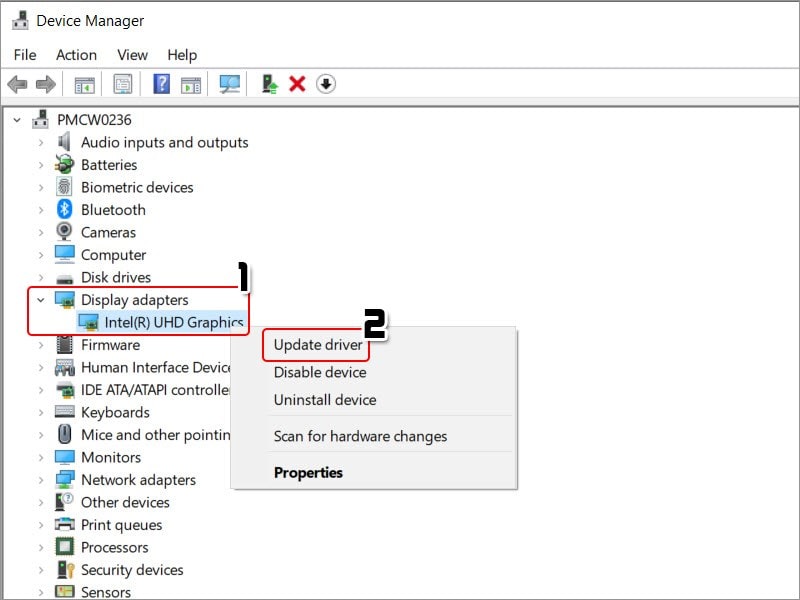
- Bước 3: Cửa sổ Update Driver mở ra → chọn Search Automatically for updated driver software để tìm kiếm và update những driver không còn phù hợp.
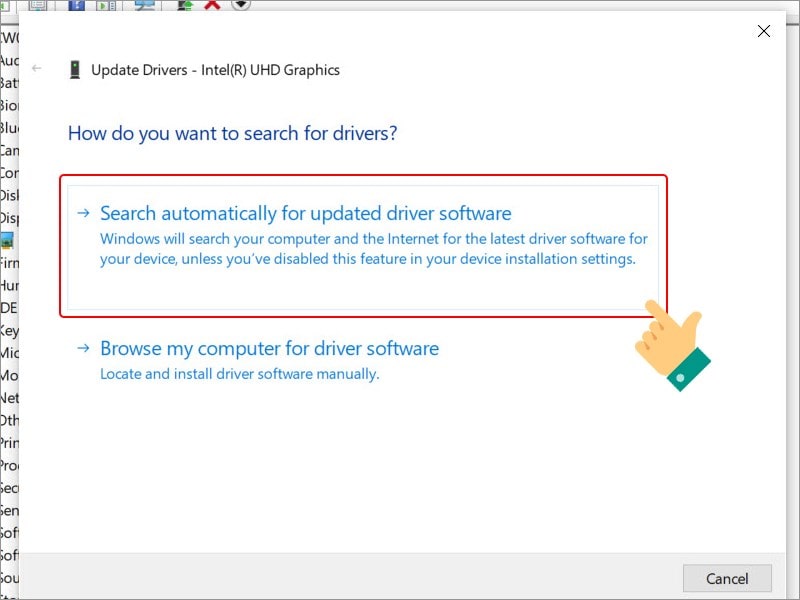
3.3.2. Clean Boot trên Windows
Clean Boot sẽ giúp bạn tìm ra chương trình nền, trò chơi hoặc ứng dụng gây ra sự cố màn hình xanh khi đang chơi game trên Windows 10.
Cách thực hiện:
- Bước 1: Mở menu Windows Search và search MSConfig.
- Bước 2: Tại cửa sổ System Configuration → Chọn ô Services → Tích chọn Hide all Microsoft Services → Click vào ô Disable all.
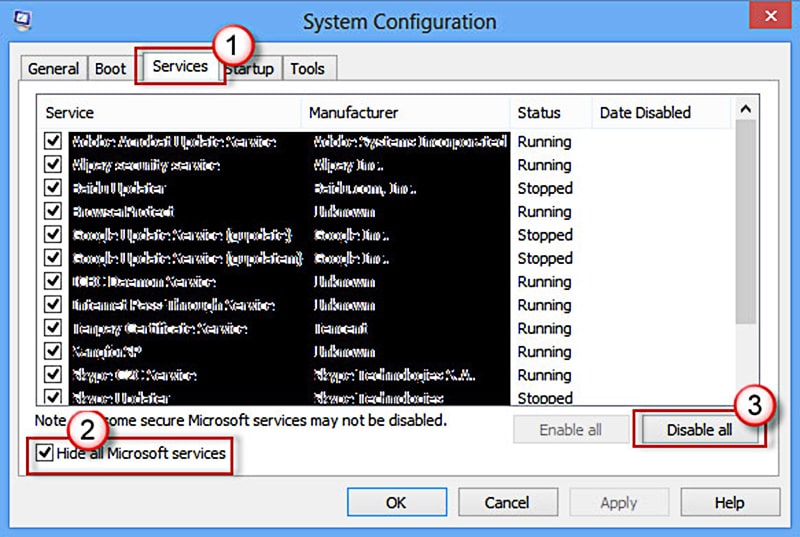
- Bước 3: Mở menu Windows Search và nhập Task Manager để tìm kiếm
- Bước 4: Tại cửa sổ Task Manager → Chọn mục Startup. Trong hộp Startup, hãy chọn các phần mềm không cần thiết và bấm Disable.
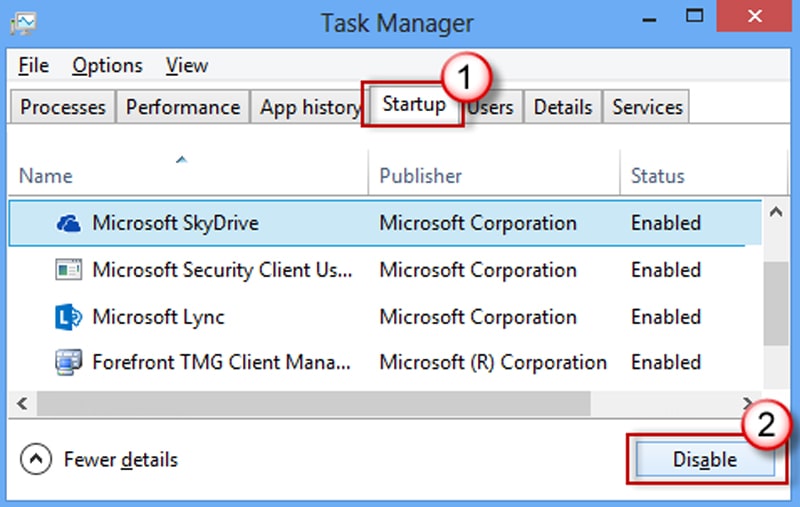
- Bước 5: Khởi động lại máy để giải quyết vấn đề của bạn.
4. Kết luận
Trên đây là toàn bộ những thông tin hữu ích mà Tomko muốn chia sẻ đến bạn trong việc khắc phục lỗi màn hình xanh khi đang chơi game. Hy vọng bài viết giúp bạn có thể tự giải quyết được vấn đề trên. Ngoài ra, nếu áp dụng các cách Tomko đã chia sẻ không thành công, có lẽ máy tính của bạn gặp sự cố chuyên sâu hơn cần đưa đến đơn vị sửa chữa có chuyên môn để quá trình xử lý được nhanh chóng và an toàn hơn nhé.
Mọi thông tin chi tiết xin liên hệ
Công ty TNHH Thương Mại Thiết bị hiển thị TOMKO
- Trang web: https://tomko.com.vn/
- Mail: [email protected]/ [email protected]
- Hotline đặt hàng tại Website: 0399962388
- Hotline Showroom Hà Nội: 0868 881 266 - Hotline Showroom HCM: 0337 895 558
- Hotline Bảo hành: 19008625
- Địa chỉ: Lô D24-NV14, ô 25, khu D, khu đô thị Geleximco – Lê Trọng Tấn – Phường Dương Nội – Quận Hà Đông – Hà Nội
- Showroom HN: 192 Lê Thanh Nghị, Phường Đồng Tâm, Quận Hai Bà Trưng, Hà Nội
- Gian hàng tại Aeon Mall Hà Đông: Tầng 1, Đầu sảnh Vườn Ươm, Aeon Mall Hà Đông, Hà Nội
- Chi nhánh HCM: 382 đường 3 tháng 2, Phường 12, Quận 10, Thành phố Hồ Chí Minh
![]()
Để lại thông tin tư vấn